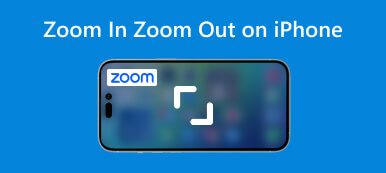iPhone harika bir akıllı cihazdır ve en iyi özelliklerinden biri ekranı en sevdiğiniz renge değiştirebilme özelliğidir. Ancak araştırmamıza göre birçok kullanıcı anlamıyor iPhone'larda renk nasıl değiştirilir? karmaşık yapılandırma nedeniyle. Daha da önemlisi, iş akışları çeşitli iOS sistemlerinde farklıdır. Bu kılavuz, bu konuyla ilgili ayrıntıları paylaşacak ve iPhone'unuzdaki rengi değiştiremediğinizde neler yapabileceğinizi anlatacaktır.

- Bölüm 1: iPhone'da Renk Nasıl Değiştirilir
- Bölüm 2: iPhone'da Renk Değiştirilemiyor Nasıl Onarılır
- 3. Bölüm: iPhone'da Renk Değiştirme hakkında SSS
Bölüm 1. iPhone'da Renk Nasıl Değiştirilir
iPhone'da Renkler Nasıl Ters Çevirilir
Rengi tersine çevirmek yalnızca iPhone'daki ekran rengini değiştirmekle kalmaz, parlamayı ve göz yorgunluğunu da azaltır. İki mod vardır, Akıllı Ters Çevirme ve Klasik Ters Çevir. İlki, görüntüler, medya ve diğer bazı özellikler dışında ekranın renklerini tersine çevirir. İkincisi, ekranın tüm renklerini tersine çevirir.

1. AdımAyarlar ekranını ana ekranınızdan açın.
2. AdımGit genel giriş, seç Engellilerin kullanımları için uygunluk ve sonra seçim yapın Konaklama Yerleri iOS 12 ve önceki sürümlerde. iOS 13 ve sonraki sürümlerde, Engellilerin kullanımları için uygunluk Ve seç Ekran ve Metin Boyutu.
3. AdımSonra, aç Akıllı Ters Çevirme or Klasik Ters Çevir İhtiyacınıza göre.
iPhone'da Renk Filtreleri ve Renk Tonu Nasıl Değiştirilir
Renk Filtreleri, renk körlüğü olan kişilerin iOS cihazlarından en iyi şekilde yararlanmaları için önemli bir özelliktir. Belirli renk körlüğü için özel filtreler vardır. Renk Tonu, tüm iPhone ekranınızın rengini ve yoğunluğunu değiştirebilir.
1. AdımAyarlar uygulamasını çalıştırın, simgesine dokunun. Engellilerin kullanımları için uygunluk , ve bas Ekran ve Metin Boyutu.
2. AdımKlinik Renk Filtrelerive yanındaki anahtarı açın Renk Filtreleri. Ardından bir renk filtresi ön ayarı seçebilirsiniz. Alt kısımdaki Yoğunluk seçeneği, efektin yoğunluğunu ayarlamanıza olanak tanır.

3. AdımiPhone'unuzdaki renk tonunu değiştirmek için, simgesine dokunun. Renk Tonu Renk Filtreleri ayar ekranında. Ardından, tatmin olana kadar Ton ve Yoğunluk kaydırıcılarını ayarlayın.

Bölüm 2. iPhone'da Renk Değiştirilemiyor Nasıl Onarılır
Bazı kişiler, iPhone'larında ekran rengini değiştiremediklerini fark etti. Bu sorunun neden olduğunu söylemek zor, ancak Apeaksoft iOS Sistem Kurtarma hızla çözmenize yardımcı olabilir. Üstelik herhangi bir teknik beceri gerektirmez.

4,000,000 + Yüklemeler
iPhone ekran rengiyle ilgili sorunları düzeltin.
Sorun giderme sırasında dosyalarınızı ve verilerinizi koruyun.
Farklı amaçları karşılamak için birden fazla mod sunun.
Çok çeşitli iPhone ve iPad modellerinde kullanılabilir.
iPhone'unuzda renk değiştirememe sorununu çözmek için atmanız gereken adımlar şunlardır:
1. AdımİPhone'unuzu bağlayın
Masaüstünüze yükledikten sonra iOS Sistem Kurtarma'yı başlatın. Seçmek iOS Sistem Kurtarma iPhone'unuzu bir Lightning kablosuyla aynı makineye bağlayın. Sonra tıklayın Başlama harekete geçmek için

2. AdımİPhone bilgilerini kontrol edin
Hit sabit düğmesine basın, bir mod seçin ve Onaylamak buton. Sonra, tıklayın Soru düğmesine basın ve iPhone'unuzu Kurtarma moduna veya DFU moduna geçirmek için talimatları izleyin. Şimdi iPhone'unuzdaki bilgileri kontrol edin ve bir sorun varsa düzeltin.

3. AdımDüzeltme, iPhone'unuzdaki rengi değiştiremez
İşiniz bittiğinde, tıklayın Onarım iPhone'unuzun rengini hemen değiştirememe sorununu çözmeye başlamak için düğmesine basın. İşlemin bitmesini bekleyin. Ardından iPhone'unuzun bağlantısını kesin ve yazılımı kapatın. Artık iPhone'unuzdaki ekran rengini normal şekilde değiştirebilirsiniz.
 İlginizi Çekebilir:
İlginizi Çekebilir:Bölüm 3. iPhone'da Renk Değiştirme hakkında SSS
iPhone kilit ekranının rengi nasıl değiştirilir?
iOS 18'da iPhone kilit ekranı rengini değiştirebilirsiniz. iPhone'unuzu açın, Kilit Ekranını basılı tutun, + düğmesine dokunun ve Yeni Ekle. Ardından, Renk düğmesine basın ve uygun bir renk stili seçmek için sola ve sağa kaydırın.
iPhone'umun renk temasını değiştirebilir miyim?
Kullanıcıların iPhone'larda metin ve arka plan renklerini değiştirmelerine izin verilir. Ancak, bir temanın rengini ayarlayamazsınız. Ekranınızı özelleştirmek isterseniz bunu duvar kağıtları ve diğer özelliklerle yapabilirsiniz.
iPhone'um neden garip renkler gösteriyor?
Bazı durumlarda, yanlışlıkla etkinleştirilen bir renk ters çevirme ayarı nedeniyle iPhone'unuz garip renkler gösteriyor. iPhone'unuzda Color Invert'i kapatmak için kılavuzumuzu takip edebilirsiniz.
Sonuç
Bu kılavuz nasıl yapılacağını göstermiştir iPhone'da ekran rengini değiştirme veya iPad'i seçin. İlk olarak, iPhone'unuzdaki Renk Tersine Çevirme özelliğini deneyebilirsiniz. Ayrıca, Renk Filtreleri ve Renk Tonu özellikleri, ekranınız için istediğiniz efektleri elde etmenizi sağlar. iPhone'unuzun rengini değiştiremiyorsanız, hızlı bir şekilde düzeltmek için Apeaksoft iOS Sistem Kurtarma'yı kullanın. Bu konuyla ilgili başka sorularınız varsa, lütfen bu gönderinin altına bir mesaj bırakmaktan çekinmeyin.